Làm cách nào để tạo siêu liên kết có thể nhấp trong bảng tổng hợp?
Bạn có thể dễ dàng nhấp vào một siêu kết nối để liên kết đến trang web của nó trong một trang tính, nhưng nếu bạn tạo một bảng tổng hợp có chứa các siêu liên kết, thì các siêu liên kết sẽ không thể nhấp được. Bạn có bất kỳ ý tưởng hay nào để giải quyết vấn đề này trong Excel?
Tạo siêu liên kết có thể nhấp trong bảng tổng hợp với mã VBA
 Tạo siêu liên kết có thể nhấp trong bảng tổng hợp với mã VBA
Tạo siêu liên kết có thể nhấp trong bảng tổng hợp với mã VBA
Các siêu liên kết không hoạt động trong bảng tổng hợp theo mặc định, nhưng may mắn thay, bạn có thể tạo mã VBA để làm cho các siêu liên kết có thể nhấp được trong bảng tổng hợp.
1. Giữ ALT + F11 chìa khóa và nó mở Cửa sổ Microsoft Visual Basic for Applications.
2. Sau đó, chọn trang tính đã sử dụng của bạn từ bên trái Trình khám phá dự án , nhấp đúp vào nó để mở Mô-đun, sau đó sao chép và dán mã VBA sau vào chỗ trống Mô-đun:
Mã VBA: Tạo siêu liên kết có thể nhấp trong bảng tổng hợp
Private Sub Worksheet_SelectionChange(ByVal Target As Range)
'Update 20140814
If Target.Cells.Count <> 1 Then Exit Sub
On Error Resume Next
Application.ActiveWorkbook.FollowHyperlink Address:=CStr(Target.Value), NewWindow:=True
End Sub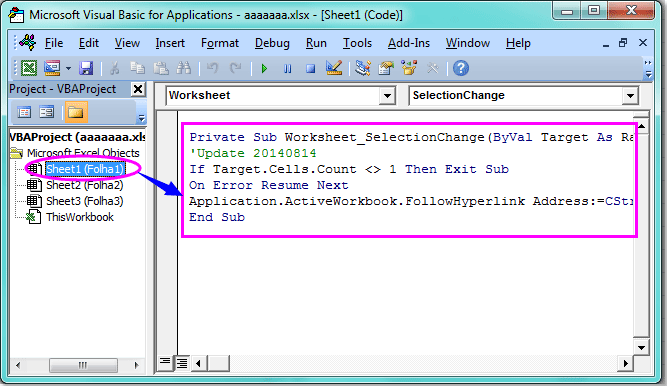
3. Sau đó, lưu và đóng mã này, quay lại trang tính của bạn và bây giờ, khi bạn nhấp vào siêu liên kết trong bảng tổng hợp của mình, siêu liên kết sẽ được kích hoạt và liên kết đến trang web của nó.
Chú thích: Mã này chỉ có sẵn cho các liên kết trang web bắt đầu bằng Http: //.
Công cụ năng suất văn phòng tốt nhất
Nâng cao kỹ năng Excel của bạn với Kutools for Excel và trải nghiệm hiệu quả hơn bao giờ hết. Kutools for Excel cung cấp hơn 300 tính năng nâng cao để tăng năng suất và tiết kiệm thời gian. Bấm vào đây để có được tính năng bạn cần nhất...

Tab Office mang lại giao diện Tab cho Office và giúp công việc của bạn trở nên dễ dàng hơn nhiều
- Cho phép chỉnh sửa và đọc theo thẻ trong Word, Excel, PowerPoint, Publisher, Access, Visio và Project.
- Mở và tạo nhiều tài liệu trong các tab mới của cùng một cửa sổ, thay vì trong các cửa sổ mới.
- Tăng 50% năng suất của bạn và giảm hàng trăm cú nhấp chuột cho bạn mỗi ngày!

